본문
스마트폰을 네비게이션으로 만들기(가민)
노트북을 다운그레이드 하면서 블루투스를 더이상 사용할 수 없게 되었다. 그래서 덩달아 블루투스로 연결되는 GPS를 사용할 수 없게 되었더. 요즘 이쪽저쪽 많이 돌아다니는 상황인데 내가 지금 어디로 어떻게 가고 있는건지 하는 궁금증이 생겨서 다시 GPS를 사용하고 싶었다. 블루투스 동글을 살까 하다가 생각난 블랙잭. 블랙잭용으로 나온 상용 GPS 프로그램이 있긴 했지만 왠지모를 걱정과 확장이 용이하지 않다는 단점때문에 예전에 마음을 접고있었는데 얼마전에 플레이맵이라는 서비스를 우연찮게 접했고, 이걸 사용하면 어떨까 하고 생각했다. 그래서 바로 설치했는데 가만 보니 이게 옴니아등의 터치기반의 스마트폰에서만 사용이 가능했었다. MyMobiler을 사용해서 터치를 구현해보려고 했으나 아이디 입력부분에서 해상도가 안맞아서인지 더이상 진전이 되지 않았다. 결국 포기하고 지웠으나 대신 지난번에 뭔가 복잡한듯하여 관둔 가민네비게이터를 설치해보기로 해다. 아래의 모든 프로그램과 맵 파일은 '네이버 스마트폰카페 자료실' 클럽박스 사이트에서 받아볼 수 있다(http://clubbox.co.kr/jaydaddy) 단, 클럽박스에서 파일을 받기 위해서는 네이버 스마트폰카페의 이 페이지에서 다운로드 암호를 알아야 한다(성실멤버 이상 등급 필요)
1. Garmin 설치하기.
클럽박스의 왼쪽 메뉴에서 GPS 맵 -> Garminmap 카테고리를 누르면 오른쪽에 목록이 뜨는데, 거기서 Rno Garmin_XT_5.00.30.WM_TW.zip이라는 파일을 다운받는다. (RNO_GARMIN KOREA.zip이 아님!!)
다운받은 압축파일을 Storage Card폴더에 풀어준다(즉, 메모리카드의 루트폴더에 넣어주기) 완료 후 메모리카드를 뺐다가 다시 꽂으면 안에있는 2577폴더의 프로그램이 자동실행되면서 프로그램 설치를 진행하겠냐는 창이 나온다. 당연히 '예'. 그리고 프로그램 설치가 완료되어 프로그램 실행하겠냐고 하면 여기서도 '예'. 참고로 만약에 메모리카드 내에 사진폴더가 있게 되면 윈도우가 사진을 자동으로 보여주게 되어있어서 autorun프로그램과 겹쳐서 프로그램 진행이 안되게 된다. 그러므로 사진폴더가 있다면 이때 잠시 다른곳으로 옮겨주는게 좋을것이다. 그리고 설치가 완료되면 2577폴더를 삭제해서 자동실행기능을 삭제한다.
프로그램이 초기화면과 함꼐 로딩이 완료되면 중국어로 뭔가를 선택하는 창이 뜬다. 이떄는 아래의 그림과 같이 설정하면 영어로 사용할 수 있게된다. 처음에는 그냥 한글로 어떻게 하는지 설명하려고 했는데 묘사?하기가 쉽지 않다??
 [그림 1] 오른쪽방향대로 진행하면 영어로 사용할 수 있다.
[그림 1] 오른쪽방향대로 진행하면 영어로 사용할 수 있다.
2. 맵 설치하기.
이제 한국 지도를 다운받을 차례이다. 클럽박스의 왼쪽 메뉴에서 GPS 맵 -> Garminmap -> Korea City v7 and Topo v6 카테고리에서 korea_city_v7_topo_v6.zip파일을 다운로드 한다. 물론 다른 유용한 맵들도 많지만 용량이 적당하기 때문에 이 파일로 하였다. 그 후 압축파일 안에 있는 GMAPSUPP.IMG 파일을 \Storage Card\Garmin\ 에 풀어준다. 참고로 다른 맵을 병용하고 싶을경우, gmapprom.img로 해서 같이 폴더에 넣어도 인식이 된다.
단순히 파일을 넣어서 맵을 사용할 수 있는 경우도 있지만 그 외의 경우에는 사용을 위해 시리얼키를 입력해야 한다. 시리얼키는 Card ID(Unit ID)와 Map ID를 조합하여 생성이 가능한데, 우선 Card ID를 알기 위해서 Menu -> Tools -> Settings -> About(두번째 페이지에 있음) 메뉴를 들어가서 확인한다.
 [그림 2] Card(Unit) ID는 About페이지에서 확인할 수 있다.
[그림 2] Card(Unit) ID는 About페이지에서 확인할 수 있다.
Card ID를 알아냈으니 이제 Map ID를 알아야 한다. Map ID는 대부분의 업로더들이 가르쳐 주기 때문에 가르쳐 준대로만 하면 되지만 혹시라도 안알려 준 경우 사용자가 직접 찾아봐야 한다. 찾는 것은 파일 헥사값을 일일히 찾는 방법도 있지만 아래에 있는 첨부파일내의 FIDFinder라는 프로그램을 사용하면 알아서 그 값을 찾아준다. 실행방법은 FIDFinder.exe <맵파일 이름>의 형대로 CMD 창에서 실행시켜 주면 된다. Card ID와 Map ID를 다 찾았으면 역시 아래에 있는 첨부파일 내의 keygen_1.5.exe 프로그램을 실행시킨다.
첫번째로 할 일은 Card ID만 넣고 첫번째 Generate 버튼을 누르는 것이다. 그러면 Your software unlock code란에 코드가 생성되는데 이를 sw.unl이라는 파일로 저장해서 \Storage Card\Garmin\ 에 넣어둔다. 이 파일은 GPS 기능을 활성화 하는 파일이므로 한번 넣어두면 다시 넣어줄 필요가 없다. 그리고 두번째로, 맵을 활성화 시키기 위해서 Select Map Product 항목의 <custom mapset>을 눌러서 나오는 창에 FID란에 Map ID를 입력한다. 입력하고 나서 두번째 Generate 버튼을 누르면 역시 Your map unlock code에 값이 나오게 되는데 이 값을 복사해서 해당 맵에 확장자만 (gmapsupp/gmapprom).unl로 다르게 햐여 역시 \Storage Card\Garmin\에 넣어준다.
참고로 Korea City v7 and Topo v6 을 다운받는 경우 맵이 통합되어 있는 경우이므로 Map ID가 347, 106 두개로 이루어져 있기 때문에 347, 106의 각각의 경우로 map unlock code를 만들고, 이를 순서대로 이어주어서 unl 파일로 저장해 준다. 아래의 예를 보자면 FWQKXUSYBDKG2F45N4WG5KJDA, D534HNADPFXY4E5ERM5Y9VBFQ가 각각 생성되므로 이를 이어주어서 FWQKXUSYBDKG2F45N4WG5KJDAD534HNADPFXY4E5ERM5Y9VBFQ의 단일 문자열로 만든 후 gmapsupp.unl로 저장해 준다는 것이다.
[그림 3, 4, 5] sw.unl 파일과 gmapsupp.unl 파일을 작성해야 한다.
3. 한글음성 설치하기.
클럽박스에서 GPS 맵 -> 가민 한글 음성파일 카테고리 내의 Korean__.vpm 파일을 다운받아서 \Storage Card\Garmin\Voice에 저장해 준 후 메인에서 Menu -> Tools -> Settings -> Audio -> Voice를 변경하면 한글로 음성을 들을 수 있다.

[그림6] 그럭저럭 쓸만한 네비게이션이 생겼다!
이렇게 해서 스마트폰에서 Garmin 프로그램을 설치하고 맵과 음성을 설치하는 과정이 끝나게 되었다. 사실 실제적으로 네비게이션이 동작하기 위해서는 GPS가 연결이 되어야 하는데 하도 시간이 없다보니(아니 이짧은 글이 그렇게 시간이 많이 걸릴 줄 몰랐다!!) 여기서 일단락 짓고 다음 게시물에서 블루투스로 GPS 연결을 다루어야 할 것 같다. 그렇게 긴것도 아니고 복잡한것도 아니지만 아무래도 재사용성?을 고려한다면 새 게시물로 시작하는게 좋겠지.
위 글은 네이버 스마트폰 카페에서 르노님이 작성하신 'Garmin 한국맵 돌리기'(http://cafe.naver.com/bjphone/240527)을 기반으로 작성됨을 알립니다.
1. Garmin 설치하기.
클럽박스의 왼쪽 메뉴에서 GPS 맵 -> Garminmap 카테고리를 누르면 오른쪽에 목록이 뜨는데, 거기서 Rno Garmin_XT_5.00.30.WM_TW.zip이라는 파일을 다운받는다. (RNO_GARMIN KOREA.zip이 아님!!)
다운받은 압축파일을 Storage Card폴더에 풀어준다(즉, 메모리카드의 루트폴더에 넣어주기) 완료 후 메모리카드를 뺐다가 다시 꽂으면 안에있는 2577폴더의 프로그램이 자동실행되면서 프로그램 설치를 진행하겠냐는 창이 나온다. 당연히 '예'. 그리고 프로그램 설치가 완료되어 프로그램 실행하겠냐고 하면 여기서도 '예'. 참고로 만약에 메모리카드 내에 사진폴더가 있게 되면 윈도우가 사진을 자동으로 보여주게 되어있어서 autorun프로그램과 겹쳐서 프로그램 진행이 안되게 된다. 그러므로 사진폴더가 있다면 이때 잠시 다른곳으로 옮겨주는게 좋을것이다. 그리고 설치가 완료되면 2577폴더를 삭제해서 자동실행기능을 삭제한다.
프로그램이 초기화면과 함꼐 로딩이 완료되면 중국어로 뭔가를 선택하는 창이 뜬다. 이떄는 아래의 그림과 같이 설정하면 영어로 사용할 수 있게된다. 처음에는 그냥 한글로 어떻게 하는지 설명하려고 했는데 묘사?하기가 쉽지 않다??

2. 맵 설치하기.
이제 한국 지도를 다운받을 차례이다. 클럽박스의 왼쪽 메뉴에서 GPS 맵 -> Garminmap -> Korea City v7 and Topo v6 카테고리에서 korea_city_v7_topo_v6.zip파일을 다운로드 한다. 물론 다른 유용한 맵들도 많지만 용량이 적당하기 때문에 이 파일로 하였다. 그 후 압축파일 안에 있는 GMAPSUPP.IMG 파일을 \Storage Card\Garmin\ 에 풀어준다. 참고로 다른 맵을 병용하고 싶을경우, gmapprom.img로 해서 같이 폴더에 넣어도 인식이 된다.
단순히 파일을 넣어서 맵을 사용할 수 있는 경우도 있지만 그 외의 경우에는 사용을 위해 시리얼키를 입력해야 한다. 시리얼키는 Card ID(Unit ID)와 Map ID를 조합하여 생성이 가능한데, 우선 Card ID를 알기 위해서 Menu -> Tools -> Settings -> About(두번째 페이지에 있음) 메뉴를 들어가서 확인한다.

Card ID를 알아냈으니 이제 Map ID를 알아야 한다. Map ID는 대부분의 업로더들이 가르쳐 주기 때문에 가르쳐 준대로만 하면 되지만 혹시라도 안알려 준 경우 사용자가 직접 찾아봐야 한다. 찾는 것은 파일 헥사값을 일일히 찾는 방법도 있지만 아래에 있는 첨부파일내의 FIDFinder라는 프로그램을 사용하면 알아서 그 값을 찾아준다. 실행방법은 FIDFinder.exe <맵파일 이름>의 형대로 CMD 창에서 실행시켜 주면 된다. Card ID와 Map ID를 다 찾았으면 역시 아래에 있는 첨부파일 내의 keygen_1.5.exe 프로그램을 실행시킨다.
첫번째로 할 일은 Card ID만 넣고 첫번째 Generate 버튼을 누르는 것이다. 그러면 Your software unlock code란에 코드가 생성되는데 이를 sw.unl이라는 파일로 저장해서 \Storage Card\Garmin\ 에 넣어둔다. 이 파일은 GPS 기능을 활성화 하는 파일이므로 한번 넣어두면 다시 넣어줄 필요가 없다. 그리고 두번째로, 맵을 활성화 시키기 위해서 Select Map Product 항목의 <custom mapset>을 눌러서 나오는 창에 FID란에 Map ID를 입력한다. 입력하고 나서 두번째 Generate 버튼을 누르면 역시 Your map unlock code에 값이 나오게 되는데 이 값을 복사해서 해당 맵에 확장자만 (gmapsupp/gmapprom).unl로 다르게 햐여 역시 \Storage Card\Garmin\에 넣어준다.
참고로 Korea City v7 and Topo v6 을 다운받는 경우 맵이 통합되어 있는 경우이므로 Map ID가 347, 106 두개로 이루어져 있기 때문에 347, 106의 각각의 경우로 map unlock code를 만들고, 이를 순서대로 이어주어서 unl 파일로 저장해 준다. 아래의 예를 보자면 FWQKXUSYBDKG2F45N4WG5KJDA, D534HNADPFXY4E5ERM5Y9VBFQ가 각각 생성되므로 이를 이어주어서 FWQKXUSYBDKG2F45N4WG5KJDAD534HNADPFXY4E5ERM5Y9VBFQ의 단일 문자열로 만든 후 gmapsupp.unl로 저장해 준다는 것이다.
 |
 |
 |
[그림 3, 4, 5] sw.unl 파일과 gmapsupp.unl 파일을 작성해야 한다.
3. 한글음성 설치하기.
클럽박스에서 GPS 맵 -> 가민 한글 음성파일 카테고리 내의 Korean__.vpm 파일을 다운받아서 \Storage Card\Garmin\Voice에 저장해 준 후 메인에서 Menu -> Tools -> Settings -> Audio -> Voice를 변경하면 한글로 음성을 들을 수 있다.

[그림6] 그럭저럭 쓸만한 네비게이션이 생겼다!
이렇게 해서 스마트폰에서 Garmin 프로그램을 설치하고 맵과 음성을 설치하는 과정이 끝나게 되었다. 사실 실제적으로 네비게이션이 동작하기 위해서는 GPS가 연결이 되어야 하는데 하도 시간이 없다보니(아니 이짧은 글이 그렇게 시간이 많이 걸릴 줄 몰랐다!!) 여기서 일단락 짓고 다음 게시물에서 블루투스로 GPS 연결을 다루어야 할 것 같다. 그렇게 긴것도 아니고 복잡한것도 아니지만 아무래도 재사용성?을 고려한다면 새 게시물로 시작하는게 좋겠지.
위 글은 네이버 스마트폰 카페에서 르노님이 작성하신 'Garmin 한국맵 돌리기'(http://cafe.naver.com/bjphone/240527)을 기반으로 작성됨을 알립니다.
 garminMapTools_frontjang.zip
garminMapTools_frontjang.zip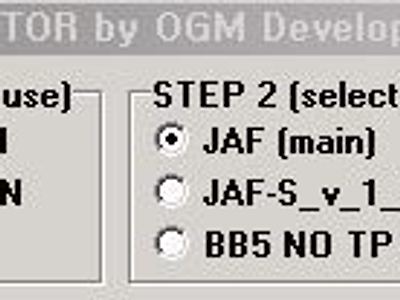

댓글